 データエクスポータを設定する
データエクスポータを設定する
-
管理者インタフェースで、メインメニューから「設定」をクリックします。「ウェアハウス」二次タブをクリックします。「データエクスポータの設定」ページが開きます。
図 16–1 「データエクスポータウェアハウスの設定」ページ
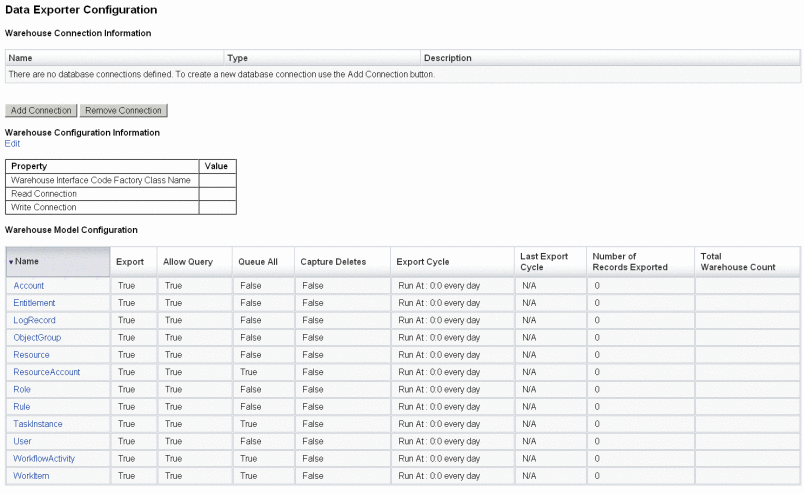
-
読み取り接続と書き込み接続を定義するには、「接続の追加」ボタンをクリックします。「データベース接続の編集」ページが開きます。
このページにあるフィールドの設定を完了し、「保存」をクリックして「データエクスポータの設定」ページに戻ります。詳細については、「読み取り接続と書き込み接続の定義」を参照してください。
-
WIC クラスとデータベース接続を割り当てるには、「ウェアハウスの設定情報」セクションにある「編集」リンクをクリックします。「データエクスポータウェアハウスの設定」ページが開きます。
このページにあるフィールドの設定を完了し、「保存」をクリックして「データエクスポータの設定」ページに戻ります。詳細については、「ウェアハウスの設定情報の定義」を参照してください。
-
「ウェアハウスのモデル設定」テーブルで、データタイプのリンクをクリックします。「データエクスポータタイプの設定」ページが開きます。
このページにある「エクスポート」タブ、「属性」タブ、および「スケジュール」タブの設定を完了し、「保存」をクリックして「データエクスポータの設定」ページに戻ります。詳細については、「ウェアハウスモデルの設定」を参照してください。
すべてのデータタイプについてこの手順を繰り返します。
-
各データタイプのエクスポートの前後にどのワークフローを実行するかを設定するには、「エクスポータ自動化」セクションの「編集」リンクをクリックします。「データエクスポータ自動化の設定」ページが表示されます。
このページにあるフィールドの設定を完了し、「保存」をクリックして「データエクスポータの設定」ページに戻ります。詳細については、マニュアルを参照してください。
-
エクスポートタスクデーモンを設定するには、「ウェアハウスのタスク設定」セクションにある「編集」リンクをクリックします。「データエクスポータウェアハウスの設定」ページが開きます。
このページにあるフィールドの設定を完了し、「保存」をクリックして「データエクスポータの設定」ページに戻ります。詳細については、「ウェアハウスタスクの設定」を参照してください。
注 –これらの手順が完了すると、エクスポートの操作がすべて可能になります。エクスポートが有効にされると、エクスポートのためにデータレコードのキューイングが開始されます。エクスポートタスクを有効にしないと、キューテーブルがいっぱいになり、キューイングが中断されます。一般に、大きなバッチよりも小さなバッチを (より頻繁に) エクスポートする方が効率的ですが、エクスポートはウェアハウス自体での書き込みが可能かどうかに左右されるため、別の理由による制約を受けることがあります。
-
オプションの作業として、最大キューサイズを設定します。詳細については、「設定オブジェクトの変更」を参照してください。
- © 2010, Oracle Corporation and/or its affiliates
